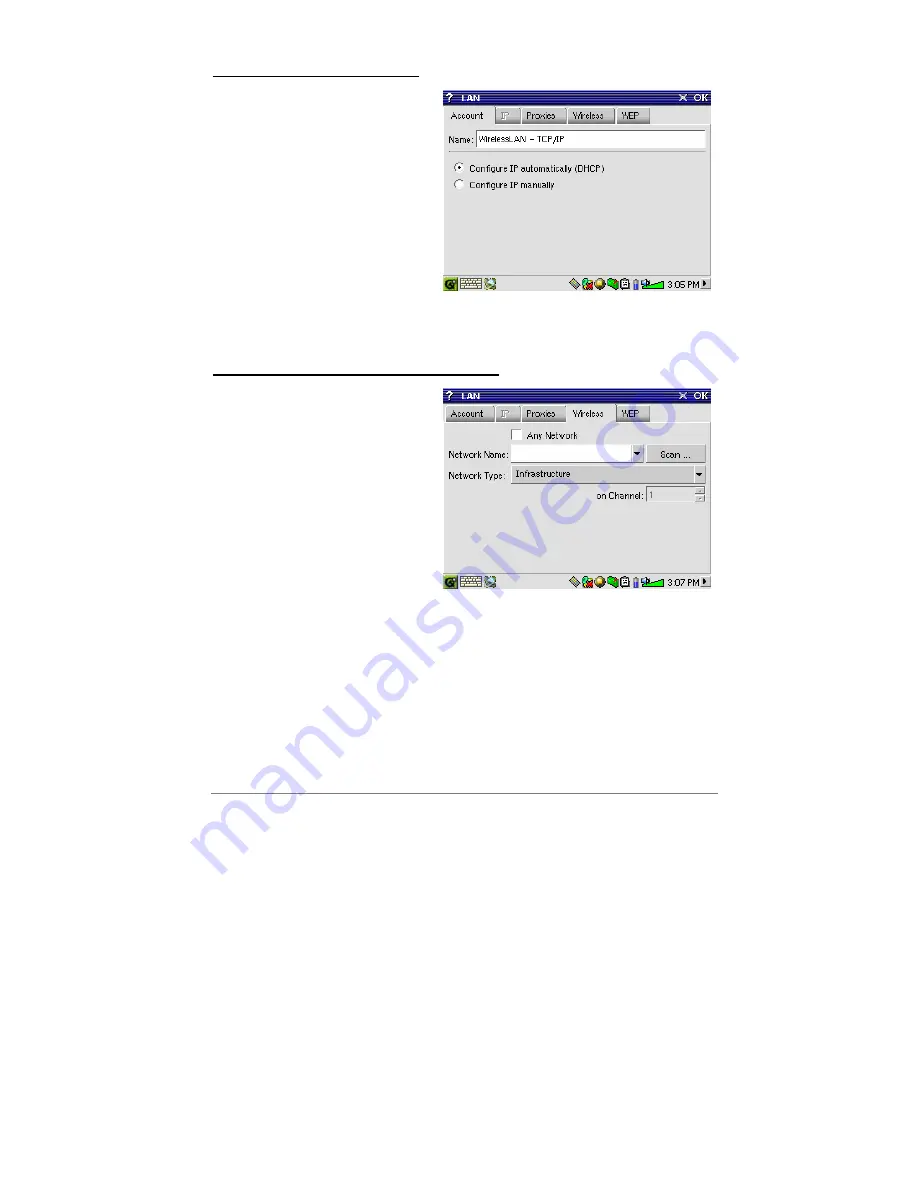
68
Choisir le type de configuration IP
Généralement, vous établirez deux types
de connexion
WiFi
, une à la maison ou au
travail et une pour un
« hot spot »
WiFi
public. Ces derniers assignent d’eux-
mêmes une adresse IP à votre appareil. Il
vous suffit de cliquer sur Configure IP
automatically (Configurer l’IP
automatiquement) pour qu’une fois la
connexion au
hot spot
établie, votre
PMA400 possède son adresse IP.
Par contre, dans le cas d’un réseau privé ou peut-être d’un réseau professionnel (vérifiez avec votre
administrateur système), vous devrez configurer votre adresse IP manuellement. Cliquez sur Configure
IP manually (Configurer l’IP manuellement). Demandez à la personne ayant configuré votre réseau
WiFi
quelle adresse IP peut être assignée à votre PMA400 pour le connecter à votre réseau local.
Scanner à la recherche de points d’accès actifs
Cliquez sur l’onglet
Wireless
(
WiFi
) puis
sur le bouton
Scan…
pour scanner la
zone et voir si votre PMA400 peut capter
un point d’accès
WiFi
actif en train
d’émettre. Si vous avez un réseau privé,
assurez-vous que le SSID de votre
appareil
WiFi
est activé. Ce qui signifie que
votre point d’accès
WiFi
émet un message
annonçant à tous les appareils
environnants qu’il est disponible pour une
connexion réseau.
Il se peut que plusieurs points d’accès soient disponibles pour vous connecter, mais s’ils ne le
signalent pas, la fonction Scan ne les verra pas.
Généralement, le type de réseau sera
Infrastructure
. Mais si vous voulez connecter vos appareils
WiFi
pour qu’ils communiquent entre eux, pour jouer en réseau par exemple, alors vous devrez
opter pour l’option
Ad Hoc
. Dans ce cas là, vous n’aurez pas de connexion à Internet, simplement
une connexion locale entre les appareils du réseau. Cliquez sur
Any Network
(Tous les réseaux),
si vous voulez simplement accepter le premier point d’accès réseau détecté.



































